Cách Chuyển Hình Ảnh Từ Điện Thoại Này Sang Điện Thoại Khác, Chuyển Dữ Liệu Từ Điện Thoại Android Sang Pixel
sonlavn.com — Khi thay đổi điện thoại thông minh, chắc chắn bạn sẽ muốn chuyển các địa chỉ liên hệ, dữ liệu và ứng dụng sang thiết bị mới của mình. Tuy nhiên quá trình “chuyển nhà” từ điện thoại cũ sang điện thoại mới chưa bao giờ là dễ dàng. Nếu vừa “rinh” được dế yêu mới về dùng, hãy tham khảo một số mẹo dưới đây.
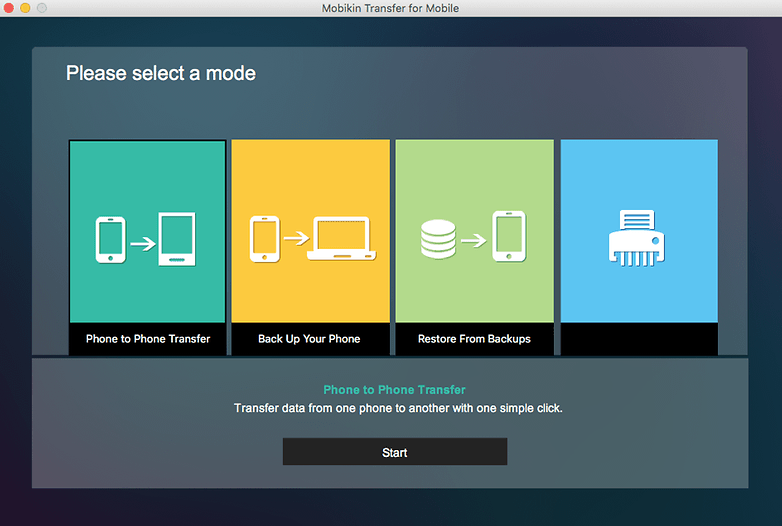
Nếu bạn cần một cách nhanh chóng và dễ dàng để chuyển tất cả dữ liệu từ điện thoại cũ sang điện thoại cũ thì bạn nên thử ứng dụng MobiKin Transfer. Ứng dụng sáng tạo này rất hiệu quả và dễ dàng để chuyển dữ liệu như địa chỉ liên lạc, tin nhắn, ứng dụng, nhạc, hình ảnh và nhiều hơn nữa mà không có bất kỳ hạn chế.
Đang xem: Cách chuyển hình ảnh từ điện thoại này sang điện thoại khác
Cho dù bạn đang chuyển dữ liệu ra sao, MobiKin Transfer mang lại cho bạn sự yên tâm rằng mọi thứ được chuyển giao vô cùng an toàn. Không có nguy cơ bị mất bất kỳ thông tin quý giá nào của bạn. Bạn có thể di chuyển nội dung giữa các điện thoại trên các mạng di động khác nhau.
Khi bạn chuyển dữ liệu sang điện thoại mới, bạn phải đảm bảo rằng mọi thứ đều bị xóa khỏi thiết bị cũ của bạn.
2. Chuyển danh bạ
Địa chỉ liên hệ luôn được xem là “đối tượng” ưu tiên hàng đầu khi chuyển dữ liệu từ máy cũ sang máy mới. May mắn là bạn sẽ không cần phải lấy giấy viết ra ghi lại từng số vì đã có những lựa chọn thay thế “dễ thở” hơn nhiều.
Đồng bộ tài khoản Google
Đồng bộ tài khoản Google là cách đơn giản nhất để chuyển tất cả danh bạ của bạn sang điện thoại mới. Nếu bạn đã lưu danh bạ trên tài khoản Google trước đó, bạn chỉ cần đăng nhập tài khoản Google và chuyển danh bạ đó vào điện thoại là xong.
Chỉ cần vào Settings => Account => Google và chuyển đổi Google Sync sang chế độ ON.
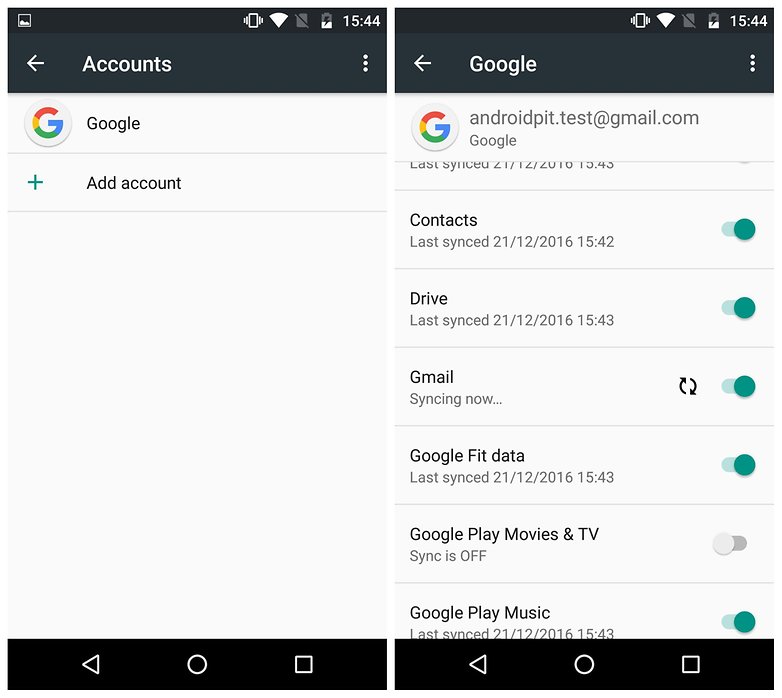
Nếu sử dụng nhiều tài khoản Google, bạn nên lựa chọn tài khoản hay sử dụng nhất.
Từ Android sang iPhone hoặc iPad
Khi bạn đã thực hiện theo cách làm ở trên, bạn có thể dễ dàng chuyển danh bạn của mình sang một chiếc iPhone hoặc iPad một cách đơn giản. Chỉ cần truy cập vào Cài đặt > rồi thêm lựa chọn vào Mail, Danh bạ, Lịch.
Cuối cùng bạn hãy nhấn vào logo Google, sau đó đăng nhập vào tài khoản Google của mình và đồng bộ dữ liệu – trong đó có Danh bạ.
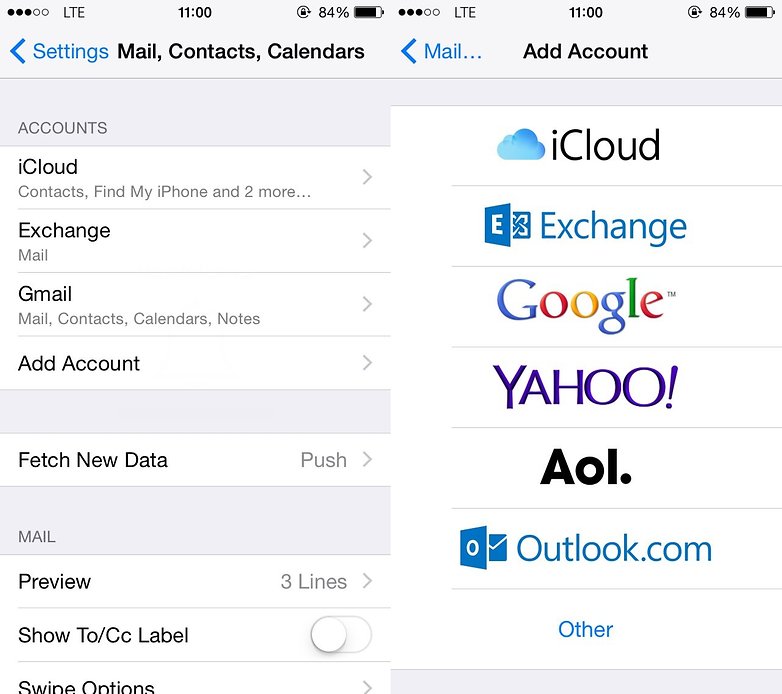
Ngoài ra, bạn cũng có thể dựa vào Apple. Apple đã phát hành ứng dụng Move to iOS trong Play Store. Cài đặt ứng dụng này trên điện thoại thông minh Android của bạn và mở ứng dụng. Trên iPhone mới (hoặc iPad) bạn có thể bắt đầu nhập dữ liệu.
Move to iOS giúp chuyển danh bạ, tin nhắn SMS, ảnh, video, tài khoản email và lịch.
Thông qua thẻ nhớ SD hoặc SIM
Nếu 2 chiếc smartphone mới và cũ của bạn có hỗ trợ khe cắm thẻ nhớ SD, bạn có thể chuyển danh bạ bằng cách xuất dữ liệu danh bạ từ máy cũ vào thẻ nhớ SD, sau đó cắm thẻ nhớ này vào máy mới và tiến hành khôi phục lại. Cụ thể, bạn hãy truy cập vào Danh bạ > Quản lí danh bạ, sau đó nhấn vào lựa chọn Nhập/xuất danh bạ.
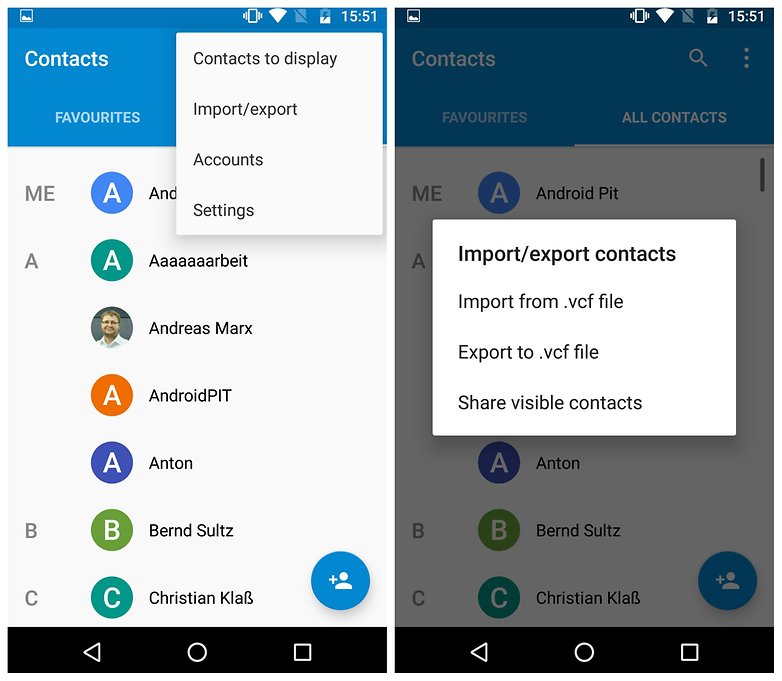
Tập tin này sau đó được lưu trữ trong thư mục bạn thấy đầu tiên khi kết nối điện thoại thông minh với máy tính. Sau đó tháo thẻ SD và lắp thẻ nhớ vào thiết bị mới. Sau đó vào Danh bạ > Quản lí danh bạ, sau đó nhấn vào lựa chọn Nhập/xuất danh bạ và chọn Nhập danh bạ từ thẻ nhớ SD hoặc SIM.
Xem thêm: Sự Nghiệp Người Tuổi Tỵ Thuộc Cung Gì, Sự Nghiệp Người Tuổi Tỵ Theo Cung Hoàng Đạo
Thông qua bộ nhớ trong
Phương pháp này hoạt động cơ bản giống như sao lưu trên thẻ SD, nhưng trong trường hợp này, các số liên lạc được lưu trong bộ nhớ trong của điện thoại. Với phương pháp này, bạn có thể kết nối thiết bị với máy tính và lưu tệp tin liên lạc ở đó, và sau đó chuyển nó qua PC tới điện thoại thông minh mới.
Nếu bạn có trình quản lý tập tin trên điện thoại thông minh, bạn cũng có thể tìm kiếm tệp trên điện thoại và gửi trực tiếp từ điện thoại đó, chẳng hạn như email hoặc qua Bluetooth tới thiết bị mới.
Giải pháp từ nhà sản xuất
Bên cạnh giải pháp của Google, nhiều nhà sản xuất di động đã cung cấp các giải pháp dành riêng cho người dùng.
Sony Xperia Transfer: Ứng dụng giúp chuyển dữ liệu cá nhân và địa chỉ liên hệ từ iOS, BlackBerry, điện thoại Windows hoặc các thiết bị Android khác sang điện thoại Xperia mới. Nó cũng hỗ trợ chuyển địa chỉ liên lạc, lịch, nhật ký cuộc gọi, SMS, MMS, ghi chú, ảnh, nhạc, video và tài liệu.
Tải ứng dụng tại đây.
Tải ứng dụng tại đây.
HTC Transfer Tool: Ứng dụng phải được cài đặt trên điện thoại thông minh cũ và điện thoại thông minh mới, và điện thoại mới phải bắt buộc phải là HTC. Nó giúp chuyển email, lịch, tin nhắn, danh bạ và danh sách cuộc gọi, ảnh và video, nhạc, hình nền, tài liệu và cài đặt.
Tải ứng dụng tại đây.
LG Bridge: hỗ trợ chuyển đổi mọi thứ cần thiết nhưng bạn cần sư hỗ trợ của PC hoặc MAC. Bên cạnh LG Bridge, LG cũng cung cấp LG Back Up với cách hoạt động và yêu cầu tương tự như các công cụ khác những nó hỗ trợ thêm kết nối Wifi để đẩy nhanh tốc độ truyền dữ liệu.
Tải ứng dụng tại đây.
3. Tin nhắn SMS
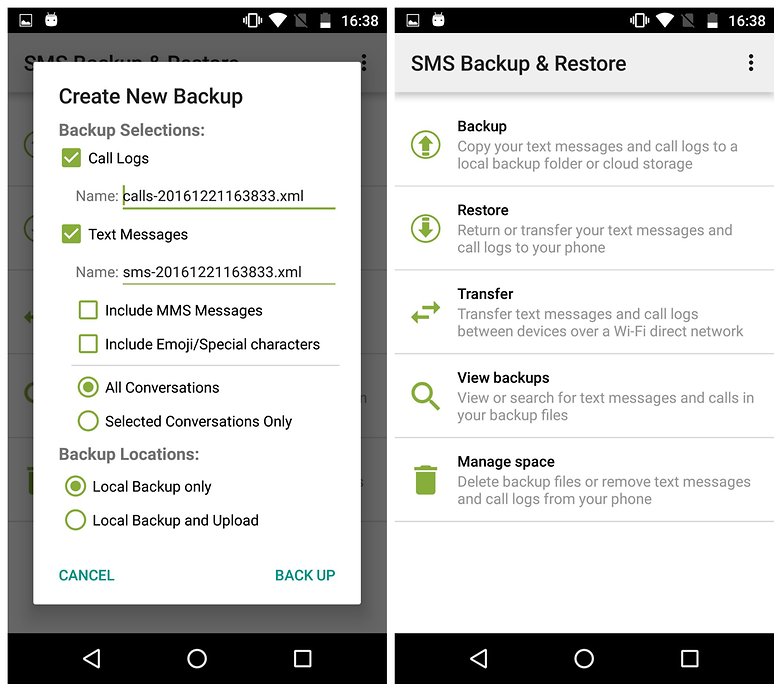
Nếu cả hai điện thoại thông minh đều có khe cắm thẻ nhớ MicroSD, bạn cũng có thể sao lưu các hình ảnh trên thẻ SD và khôi phục chúng vào thiết bị mới.
Một cách đơn giản khác là sử dụng máy tính để sao chép và dán tất cả hình ảnh và video từ máy cũ sang máy mới.
5. Chuyển ứng dụng
Khi bạn đăng nhập vào điện thoại thông minh Android mới bằng tài khoản Google, Play Store sẽ cố gắng cài đặt ứng dụng mà bạn đã tải xuống từ trước đó, tuy nhiên chỉ có một số lượng nhỏ các ứng dụng được áp dụng điều này.
Để chuyển dữ liệu ứng dụng từ Android này sang Android khác, bạn cần thêm các ứng dụng sao lưu khác như Titanium hoặc Helium. Chỉ sau đó bạn mới có được cài đặt, tài khoản được lưu trữ, số liệu thống kê về trò chơi và v.v … và các ứng dụng sẽ sẵn sàng để sử dụng ngay lập tức.
Xem thêm: Bạch Dương Sinh Ngày 2 Tháng 4 Là Cung Gì ? Sinh Ngày 2 Tháng 4 Là Cung Hoàng Đạo Nào
Thật không may là hiện tại chưa có giải pháp nào giúp chuyển tất cả dữ liệu và ứng dụng từ Android sang iPhone và ngược lại. Do đó, về phần này thì phương pháp thủ công tải từng ứng dụng có lẽ là giải pháp bạn nên làm.













